|
LA PETITE ROBE NOIRE 
Grazie Linette per l'invito a tradurre i tuoi tutorial
qui puoi trovare qualche risposta ai tuoi dubbi. Se l'argomento che ti interessa non è presente, ti prego di segnalarmelo. Questo tutorial è stato creato con PSPX8 e tradotto con PSPX7, ma può essere realizzato anche con le altre versioni di PSP. Dalla versione X4, il comando Immagine>Rifletti è stato sostituito con Immagine>Capovolgi in orizzontale, e il comando Immagine>Capovolgi con Immagine>Capovolgi in verticale. Nelle versioni X5 e X6, le funzioni sono state migliorate rendendo disponibile il menu Oggetti. Con la nuova versione X7, sono tornati Rifletti>Capovolgi, ma con nuove varianti. Vedi la scheda sull'argomento qui  Le vostre versioni Le vostre versioniOccorrente: Materiale qui Il materiale è di Crealine (in questa pagina trovi i links ai siti dei creatori del materiale usato nei tutorial) Filtri: se hai problemi con i filtri, consulta la mia sezione filtri qui Filters Unlimited 2.0 qui Graphics Plus - Cross Shadow, Quick Tile I qui Simple - Blintz qui Tramages - Tow the lines qui Rosenman - Solid Border qui Andrew's Filter 30 - Fours Times to Grid qui Alien Skin Eye Candy 5 Impact - Perspective Shadow qui AP 01 [Innovations] - Lines SilverLining qui I filtri Graphics Plus, Simple e Tramages si possono usare da soli o importati in Filters Unlimited (come fare vedi qui) Se un filtro fornito appare con questa icona  non esitare a cambiare modalità di miscelatura e opacità secondo i colori utilizzati. Nelle ultime versioni di PSP non c'è il gradiente di primo piano/sfondo (Corel_06_029) Puoi usare i gradienti delle versioni precedenti. Trovi qui i gradienti Corel X.  Apri la maschera in PSP e minimizzala con il resto del materiale. Imposta il colore di primo piano con #d2b3b9, e il colore di sfondo con il colore nero #000000. 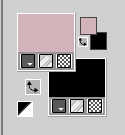 Passa il colore di primo piano a Gradiente di primo piano/sfondo, stile Radiale.  1. Apri Canal Alpha-petiterobe. Finestra>Duplica, o sulla tastiera maiuscola+D, per fare una copia  Chiudi l'originale. La copia, che sarà la base del tuo lavoro, non è vuota, ma contiene le selezioni salvate sul canale alfa. Riempi  l'immagine trasparente con il gradiente. l'immagine trasparente con il gradiente.2. Effetti>Effetti di immagine>Motivo unico. 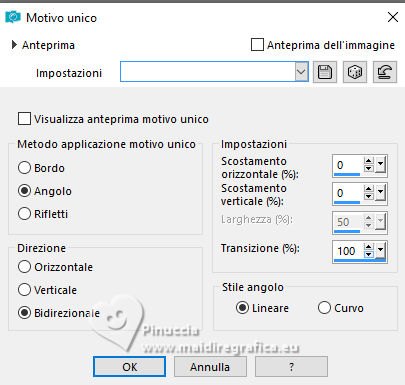 Effetti>Plugins>Simple - Blintz Questo effetto lavora senza finestra; risultato  Ripeti Effetti>Effetti di immagine>Motivo unico, con i settaggi precedenti. 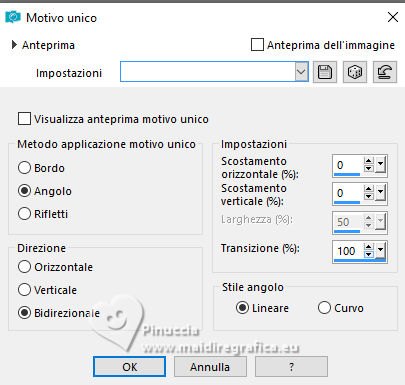 Effetti>Effetti di bordo>Aumenta di più. 3. Livelli>Nuovo livello raster. Selezione>Carica/Salva selezione>Carica selezione da canale alfa. La selezione sélection #1 è subito disponibile. Devi soltanto cliccare Carica. 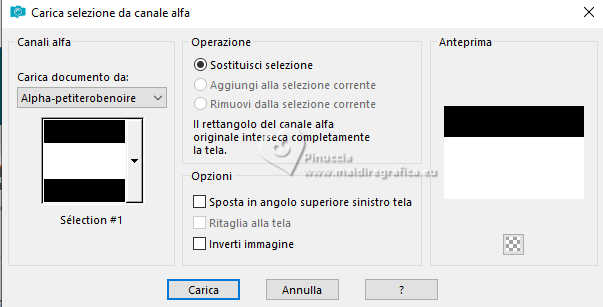 Apri déco 1-petiterobenoir 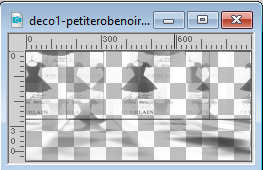 Modifica>Copia. Torna al tuo lavoro e vai a Modifica>Incolla nella selezione. Selezione>Deseleziona. Cambia la modalità di miscelatura di questo livello in Luce netta. Effetti>Effetti di bordo>Aumenta di più. 4. Apri déco2 petiterobenoire 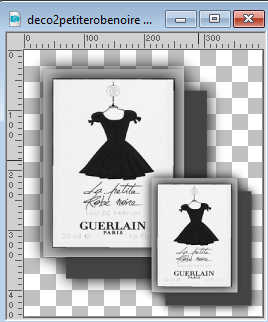 (O realizza tu stesso i tuoi piccoli quadri) Modifica>Copia. Torna al tuo lavoro e vai a Modifica>Incolla come nuovo livello. Attiva lo strumento Puntatore  e imposta Posizione x: 200,00 e Posizione Y: 3,00. 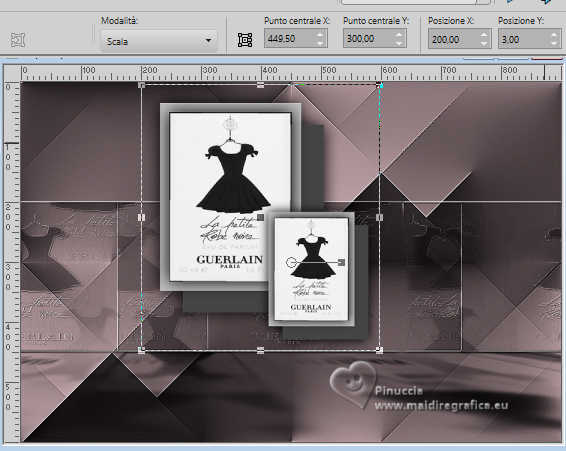 Apri déco vis 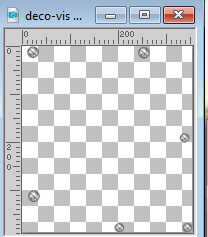 Modifica>Copia. Torna al tuo lavoro e vai a Modifica>Incolla come nuovo livello. Strumento Puntatore  Imposta Posizione X: 211,00 e Posizione Y: 29,00 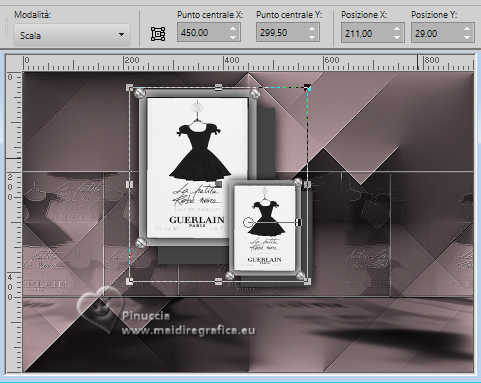 5. Attiva il livello di sfondo, Raster 1. Selezione>Carica/Salva selezione>Carica selezione da canale alfa. Apri il menu delle selezioni e carica la selezione sélection #2. 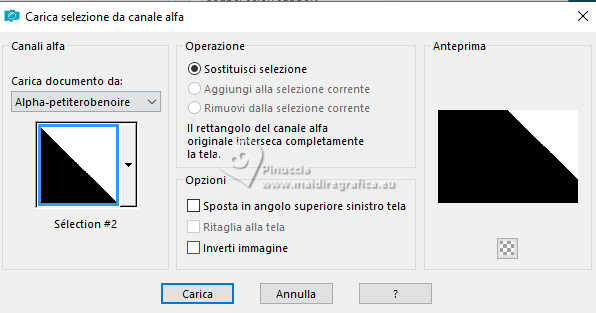 Selezione>Innalza selezione a livello. Effetti>Plugins>Tramages - Two the line, con i settaggi standard.  Selezione>Deseleziona. Cambia la modalità di miscelatura di questo livello in Sovrapponi. Effetti>Effetti 3D>Sfalsa ombra, colore nero.  6. Dovresti avere questo  7. Attiva nuovamente il livello inferiore, Raster 1. Attiva lo strumento Selezione a mano libera  , con i seguenti settaggi: , con i seguenti settaggi: Seleziona il piccolo triangolo in basso a sinistra.  Selezione>Innalza selezione a livello. Selezione>Deseleziona. Regola>Messa a fuoco>Metti a fuoco. Effetit>Effetti 3D>Sfalsa ombra, con i settaggi precedenti. Effetti>Plugins>AP 01 Innovations - Lines SilverLining. 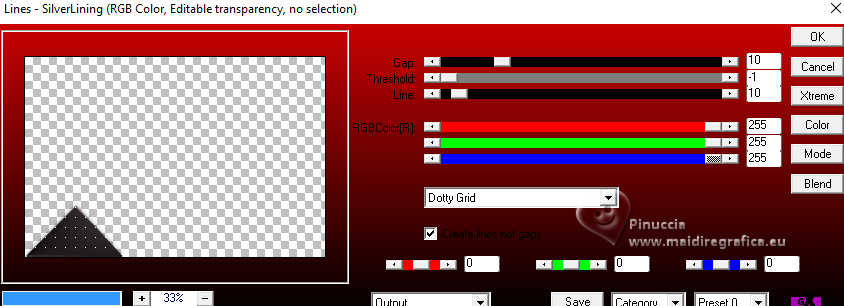 Livelli>Duplica. Cambia la modalità di miscelatura del livello originale in Filtra.  8. Attiva ancora il livello di sfondo, Raster 1. Effetti>Plugins>Graphics Plus - Cross Shadow, con i settaggi standard. 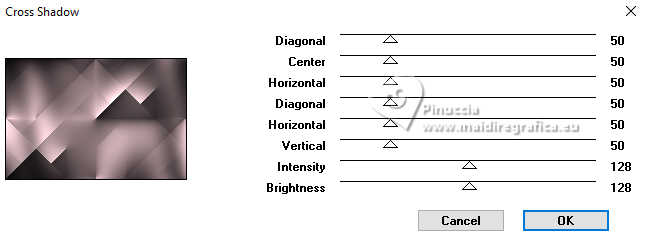 9. Attiva il livello superiore. Apri il tube déco3-tourEffel-petiterobenoire 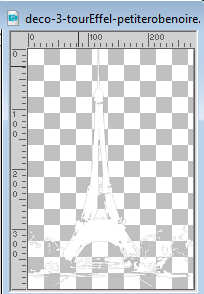 Modifica>Copia. Torna al tuo lavoro e vai a Modifica>Incolla come nuovo livello. Spostalo  nell'angolo in basso a sinistra. nell'angolo in basso a sinistra.10. Apri il testo Titre-petiterobenoire 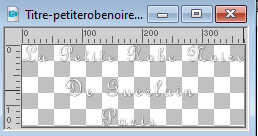 Modifica>Copia. Torna al tuo lavoro e vai a Modifica>Incolla come nuovo livello. Attiva lo strumento Puntatore  e imposta Posizione X: 493,00 e Posizione Y: 35,00. 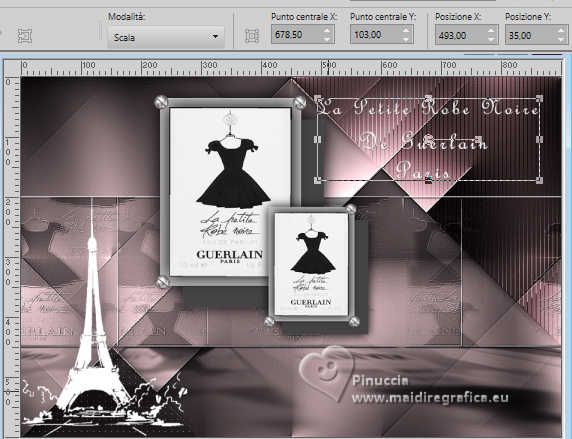 11. Attiva il livello di sfondo, Raster 1. Apri il misted ruedeparis_misted_Crealine10.10.2023 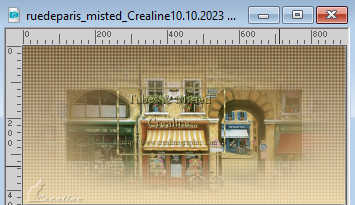 Modifica>Copia. Torna al tuo lavoro e vai a Modifica>Incolla come nuovo livello. Immagine>Ridimensiona, al 70% (per il mio esempio ho ridimensionato al 65%), tutti i livelli non selezionato. Spostalo  completamente a destra completamente a destraAbbassa l'opacità di questo livello al 63%.  Regola>Messa a fuoco>Metti a fuoco. 12. Attiva il livello superiore. Apri il tube lapetiterobenoir_guerlain_crealine05122020  Modifica>Copia. Torna al tuo lavoro e vai a Modifica>Incolla come nuovo livello. Immagine>Ridimensiona, al 40%, tutti i livelli non selezionato. Spostalo  in basso a destra. in basso a destra.Effetti>Plugins>Alien Skin Eye Candy5 Impact - Perspective Shadow. Seleziona il preset Reflect in Front-Faint. 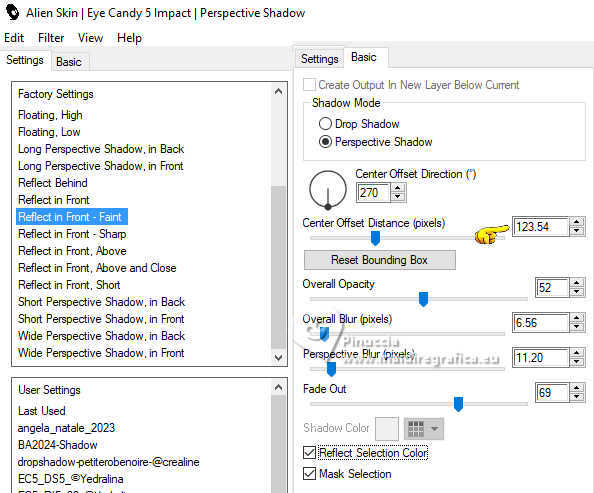 13. Livelli>Nuovo livello raster. Imposta il colore di primo piano con il colore bianco #ffffff. Selezione>Carica/Salva selezione>Carica selezione da canale alfa. Apri il menu delle selezioni e carica la selezione sélection #3.  Riempi  la selezione con il colore bianco. la selezione con il colore bianco.Selezione>Deseleziona. Regola>Messa a fuoco>Metti a fuoco. Effetti>Plugins>Alien Skin Eye Candy5 Impact - Perspective Shadow. Seleziona il preset Drop shadow Blurry, con i settaggi standard 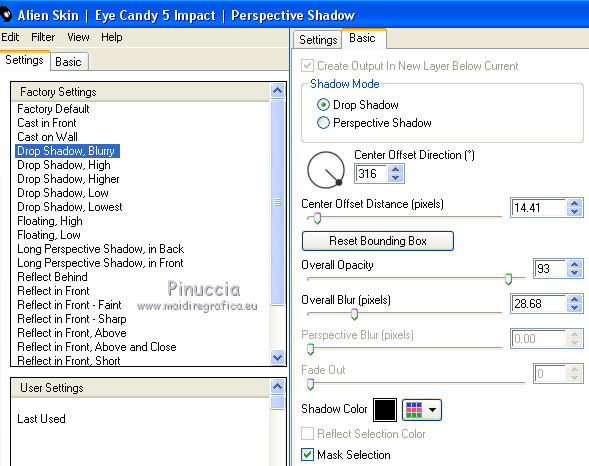 Strumento Puntatore  imposta Posizione X: 16,00 e Posizione Y: 16,00. 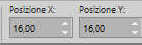 14. Livelli>Nuovo livello raster. Selezione>Carica/Salva selezione>Carica selezione da canale alfa. Apri il menu delle selezioni e carica la selezione sélection #4. 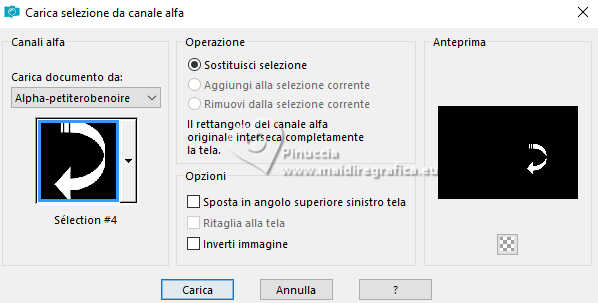 Riempi  la selezione con il colore bianco #ffffff. la selezione con il colore bianco #ffffff.Selezione>Deseleziona. Ripeti Effetti>Plugins>Alien Skin Eye Candy5 Impact - Perspective Shadow, come al punto 12. 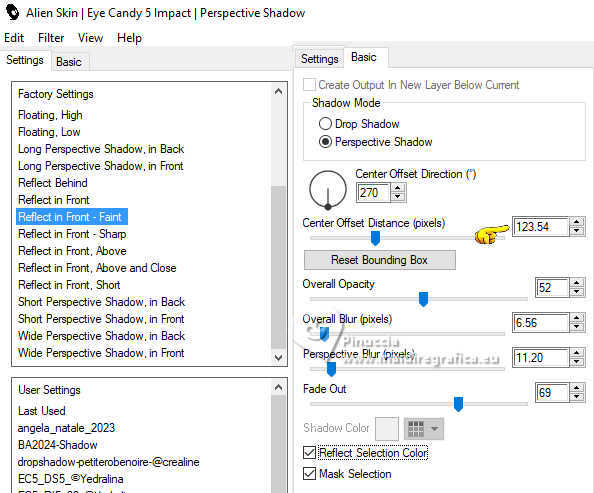 15. Attiva il livello di sfondo, Raster 1. Effetti>Plugins>Toadies - Sucking Toad Bevel II.2. 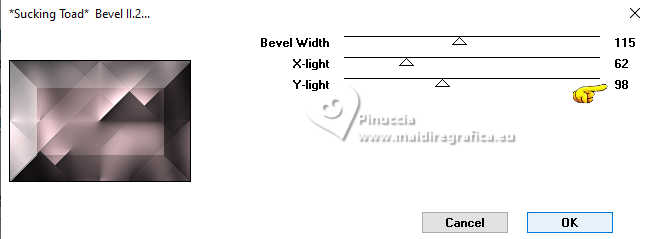 Sempre sul livello inferiore: Effetti>Plugins>AAA Frames - Foto Frame. 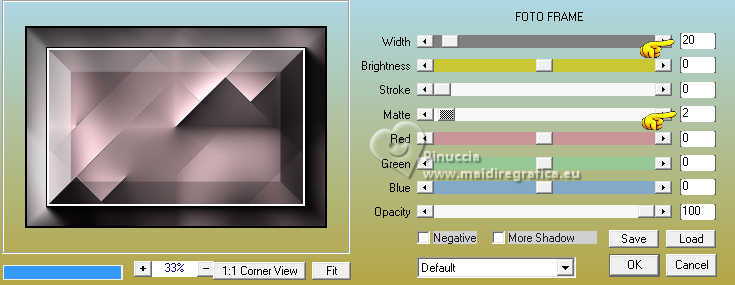 16. Attiva il livello Selezione innalzata (il triangolo a destra) Abbassa l'opacità di questo livello al 50%. 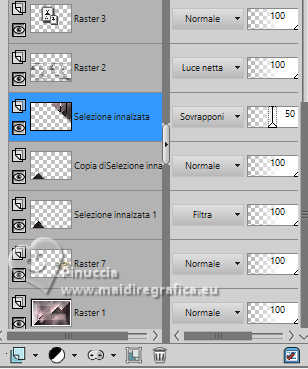 17. Dovresti avere questo  18. Attiva ancora il livello di sfondo, Raster 1. Apri déco4  Modifica>Copia. Torna al tuo lavoro e vai a Modifica>Incolla come nuovo livello. Effetti>Plugins>Alien Skin Eye Candy5 Impact - Perspective Shadow. Seleziona il preset dropshadowpetiterobenoire@Crealine. 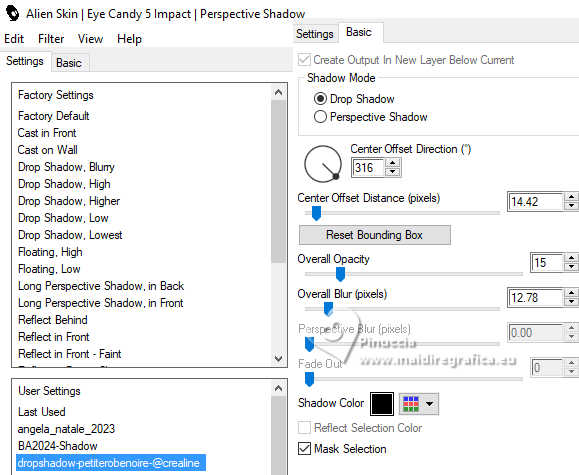 19. Attiva il livello di sfondo Raster 1. Livelli>Duplica. Immagine>Ruota per gradi - 90 gradi a destra. 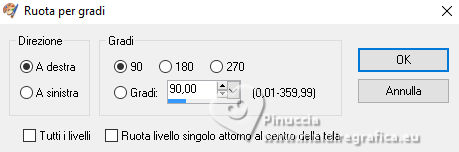 Cambia la modalità di miscelatura di questo livello in Luce netta, o secondo i tuoi colori. Effetti>Plugins>Filters Unlimited 2.0 - Andrew's Filter 30 - Fours Times to Grid, con i settaggi standard 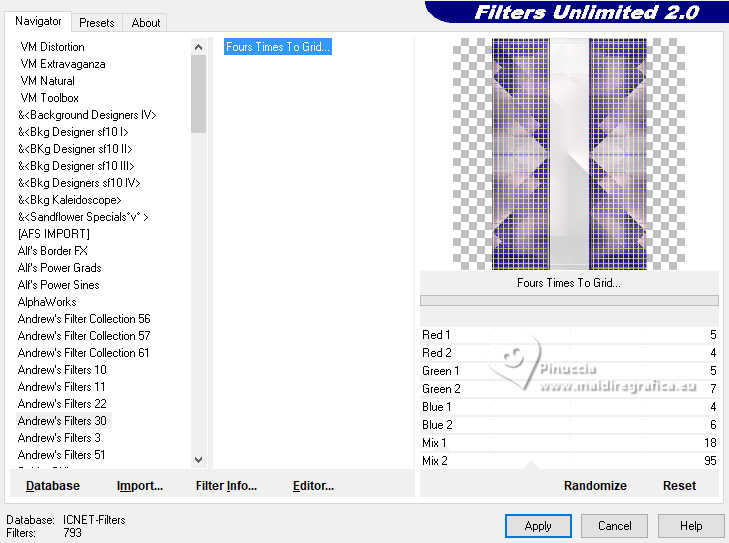 Regola>Messa a fuoco>Metti a fuoco. Effetti>Effetti 3D>Sfalsa ombra, colore #5d4749.  20. Livelli>Unisci>Unisci tutto. Effetti>Plugins>Richard Rosenman - Solid Border 1.1. 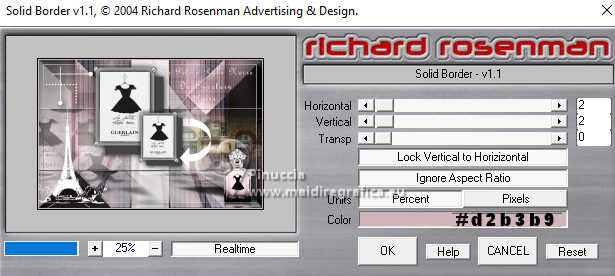 Attiva lo strumento Bacchetta magica   Clicca nel bordo per selezionarlo. Effetti>Plugins>Graphics Plus - Cross Shadow. 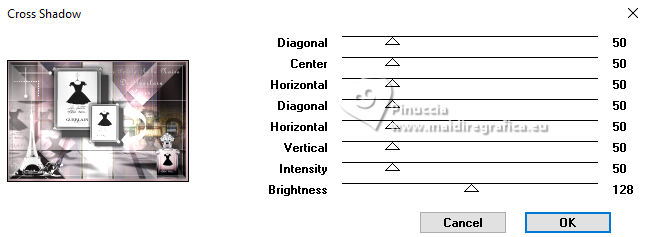 Selezione>Deseleziona. 21. Selezione>Seleziona tutto. Immagine>Aggiungi bordatura, 40 pixels, simmetriche, colore bianco. Effetti>Effetti 3D>Sfalsa ombra, con i settaggi precedenti. Selezione>Inverti. Effetti>Plugins>Graphics Plus - Quick Tile 1. 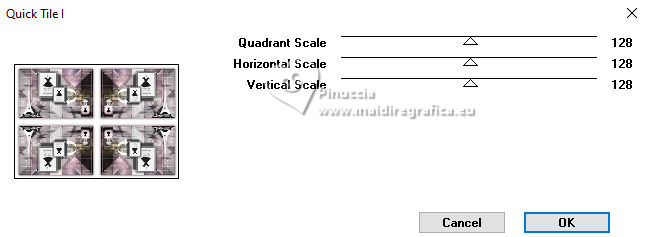 Selezione>Deseleziona. 22. Apri il tube della donna 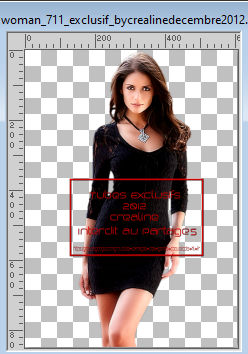 Modifica>Copia. Torna al tuo lavoro e vai a Modifica>Incolla come nuovo livello. Immagine>Ridimensiona, all'80%, tutti i livelli non selezionato. Sposta  il tube in basso. il tube in basso. Immagine>Aggiungi bordatura, 2 pixels, simmetriche, colore nero. Firma il tuo lavoro e salva in formato jpg.    Le vostre versioni Le vostre versioniGrazie  Marisella  Puoi scrivermi se hai problemi o dubbi, o trovi un link che non funziona, o soltanto per un saluto. 29 Marzo 2024 |




